会声会影x7调整视频播放速度
时间:2014-10-14 | 来源:互联网 | 阅读:193
话题:
1.首先将准备好的视频导入到会声会影中,选择“文件—→将媒体文件添加到素材库—→插入视频”在弹出的对话框中找到要导入照片的路径,点击确定。这样就将照片导入到会声会影x7软件的素材库中。(现在就可以在素材库里浏览到刚导入的视频)
2.将视频拖入到下面的时间划块中。(将鼠标指向照片,按住左键移动鼠标就可以拖动视频了)按空格键就可以在预览窗口进行预览了,也可以单击预览窗口中的播放键 图片3 来进行预览。

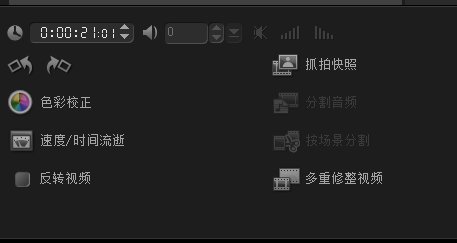
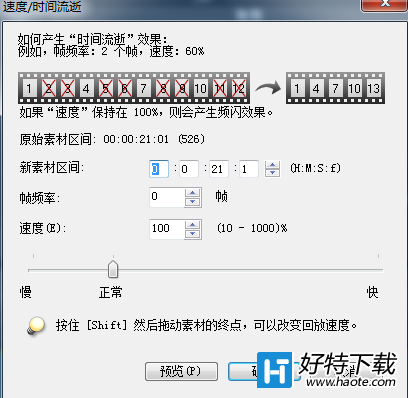
6.“调整视频播放速度”的原理其实很简单,就是调整每秒钟视频播放帧数的多少,以秒为单位,帧数越多播放速度越慢,帧数越少播放速度越快。

会声会影教程调整视频播放速度就完成了,您还有不懂之处请留言给我们。

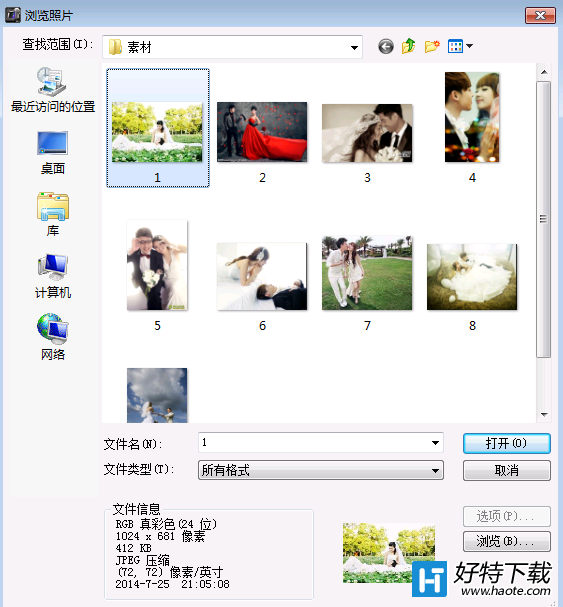


3.双击时间滑块中的视频条会弹出一个新的对话框。
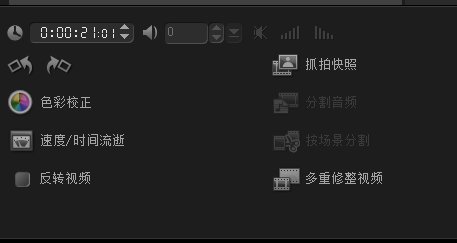
4.单击新对话框中的“速度/时间流逝”次项就是调整视频播放速度的命令,单击后也弹出一个新的对话框“速度/时间流逝” 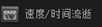 编辑面板。
编辑面板。
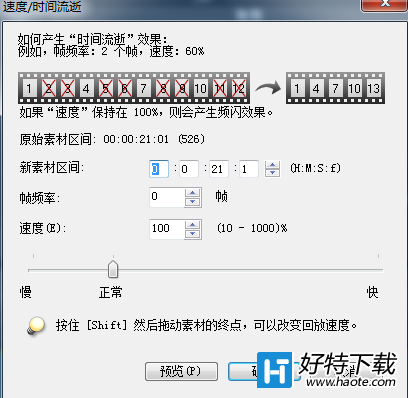
5.调整视频播放速度最简单的办法就是调整“速度/时间流逝”编辑面板中的“慢/快滑块”

如果将指标向左滑动,视频的播放速度就会变慢,越靠左就越慢,相反越靠右就越快。按住Shift键然后拖动视频的终点,就可以将视频的播放改回原来的播放速度,我们可以单击预览进行检查调整后的播放效果。调整完毕后单击确定,就完成了对视频速度的调整。
6.“调整视频播放速度”的原理其实很简单,就是调整每秒钟视频播放帧数的多少,以秒为单位,帧数越多播放速度越慢,帧数越少播放速度越快。

| 会声会影教程大全 | |||
| 会声会影历史版本下载大全 | 会声会影案例教程大全 | ||
| 会声会影X10教程大全 | 会声会影X9教程大全 | ||
| 会声会影x8教程大全 | 会声会影X7案例教程大全 | ||
| 会声会影2018教程大全 | 会声会影X5教程大全 | ||
手游风云榜
更多 资讯阅读
更多 -

- 使用Blender生成城市模型
- 教程 2024-12-05
-

- 全球气象数据ERA5的下载方法
- 教程 2024-12-05
-

- Xpath解析及其语法
- 教程 2024-12-04
-

- 机器学习:神经网络构建(下)
- 教程 2024-12-04
-

- 华为Mate品牌盛典:HarmonyOS NEXT加持下游戏性能得到充分释放
- 教程 2024-12-03
-

- 实现对象集合与DataTable的相互转换
- 教程 2024-12-02
-

- 硬盘的基本知识与选购指南
- 教程 2024-12-01
-

- 如何在中国移动改变低价套餐
- 教程 2024-11-30
-

- 鸿蒙NEXT元服务:论如何免费快速上架作品
- 教程 2024-11-29
-

- 丰巢快递小程序软件广告推荐关闭方法
- 教程 2024-11-27
-

- 如何在ArcMap软件中进行栅格图像重采样操作
- 教程 2024-11-26
-

- 算法与数据结构 1 - 模拟
- 教程 2024-11-26


























